Al intentar limpiar la instalación de Windows o conectarse con otros dispositivos, el Administrador de dispositivos puede mostrar un error de procesamiento de señal y adquisición de datos PCI con un signo de exclamación amarillo en Otros dispositivos.
Los controladores PCI generalmente vienen incluidos con los controladores del conjunto de chips, pero a veces, los controladores pueden perderse o dañarse, o el Administrador de dispositivos puede tener dificultades para cargarlos. Además, es posible que falten algunos otros controladores obligatorios para ejecutar los controladores PCI, lo que causa el problema.
Cualquiera que sea la causa, este artículo lo ayudará a cargar los controladores del conjunto de chips adecuados y otros controladores necesarios para resolver el problema PCI. conflicto de controladores.
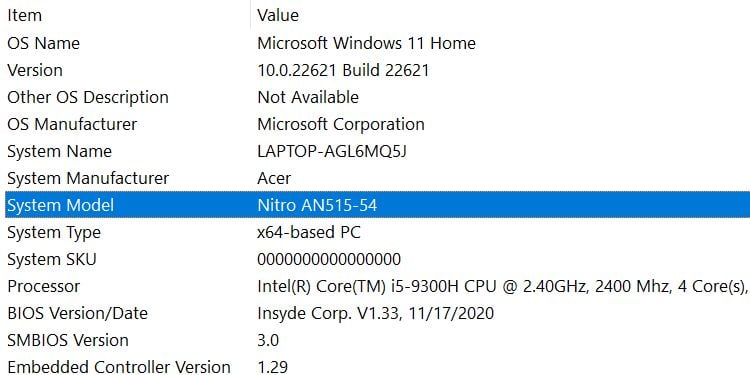
¿Cómo solucionar el conflicto de controlador de controlador de procesamiento de señal y adquisición de datos PCI?
El controlador de procesamiento de señal y adquisición de datos PCI son los controladores para todo el sistema de adquisición de datos PCI, incluidos el hardware y el software dedicados. El sistema funciona para convertir varios datos analógicos del mundo real en datos digitales procesables.
Para solucionar el problema, deberá descargar el controlador PCI correcto para su computadora. Para hacerlo, primero deberá averiguar el modelo/número base de su dispositivo/placa base.
Vaya a Información del sistema (Windows + R>msinfo32) en su computadora y anote el número base de la PC o el número de modelo del sistema de su computadora portátil.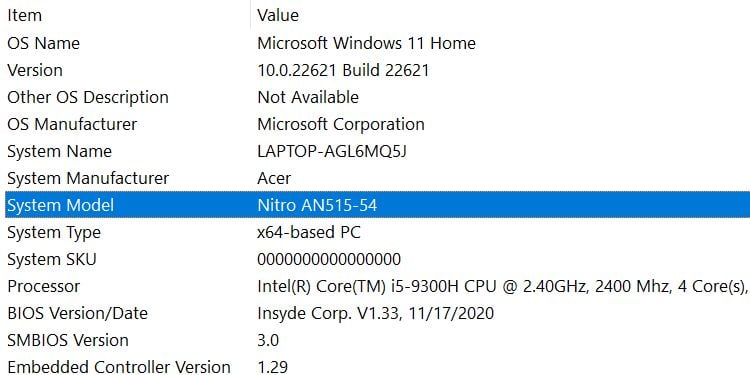
Ahora, las siguientes secciones lo ayudarán a descargar e instalar los controladores para su dispositivo y también lo guiarán a través de otras soluciones:
Instalar los controladores correctos
Como ya se mencionó, los controladores PCI correctos pueden solucionar el problema del conflicto de controladores discutido. Esto se puede hacer actualizando su computadora con el controlador de conjunto de chips correcto.
Para reemplazar su conjunto de chips actual y su controlador PCI con el nuevo conjunto de controladores, puede seguir los pasos a continuación:
Busque y descargue el controlador de conjunto de chips para el modelo de su sistema en el sitio web de su fabricante. Presione Windows + R para abrir Ejecutar. Escriba devmgmt.mscan y presione Entrar para abrir Administrador de dispositivos.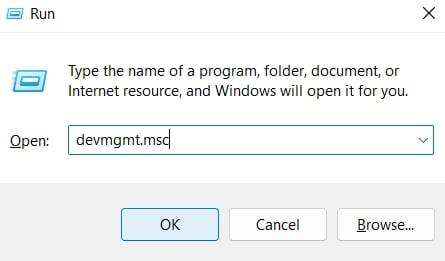
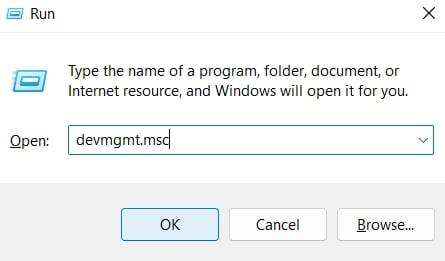 Haga clic derecho en el controlador de adquisición de datos PCI en Otros dispositivos y seleccione
Haga clic derecho en el controlador de adquisición de datos PCI en Otros dispositivos y seleccione 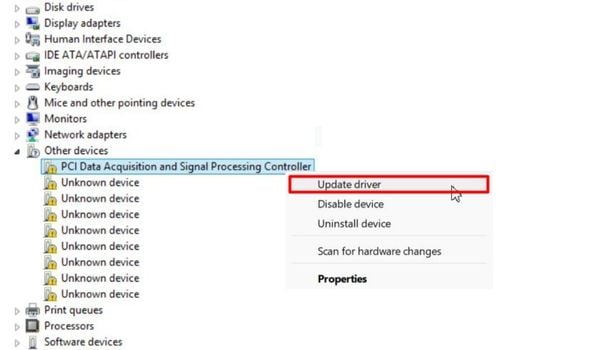
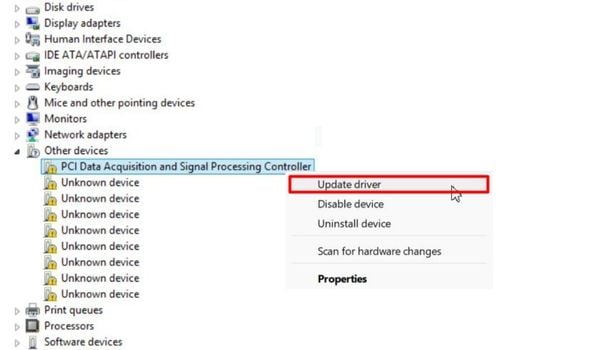 Ir con Buscar controladores en mi computadora.
Ir con Buscar controladores en mi computadora.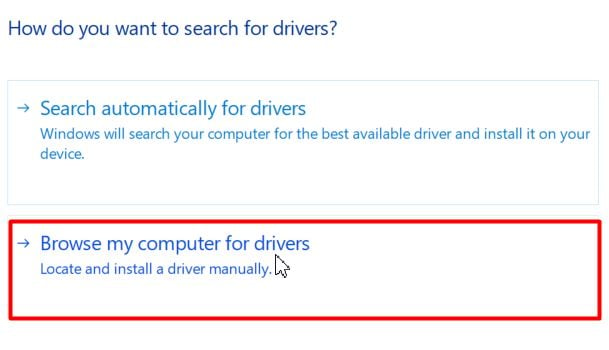
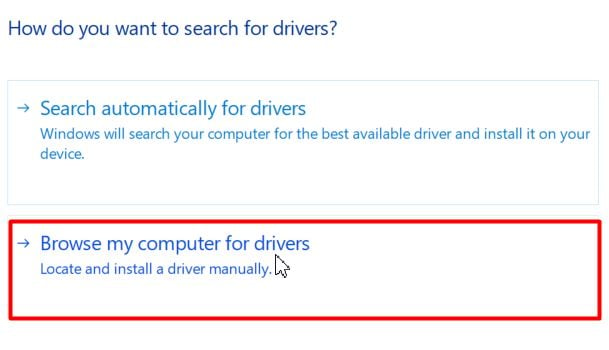 Presione el botón Examinar y seleccione el conjunto de chips carpeta del controlador.
Presione el botón Examinar y seleccione el conjunto de chips carpeta del controlador.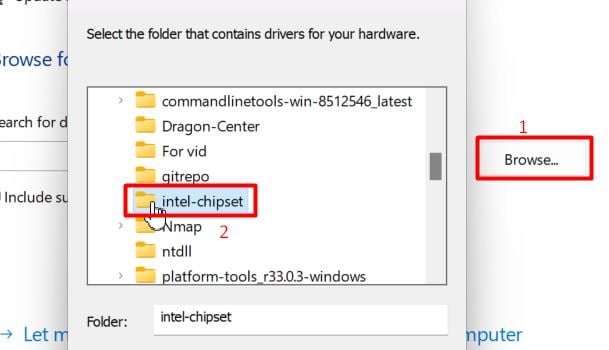
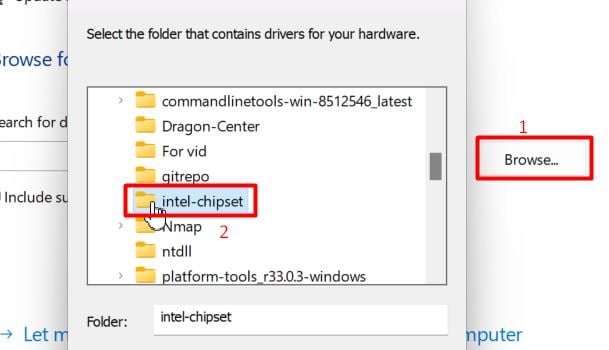 Haga clic en Siguiente y siga las mensaje en pantalla para actualizar el controlador.
Haga clic en Siguiente y siga las mensaje en pantalla para actualizar el controlador.
Se ha observado que algunos sistemas que utilizan el controlador de Intel para administrar ventiladores/sistemas de refrigeración enfrentan problemas. Es posible que falte el controlador o que no esté instalado correctamente. Por lo tanto, tendrá que descargar Intel® Dynamic Platform and Thermal Framework Driver para su computadora desde el sitio del fabricante y agregarlo desde el administrador de dispositivos.
Como ya mencionamos sobre la búsqueda del número de modelo de su sistema, puede proceder a
Abrir el Administrador de dispositivos desde Ejecutar.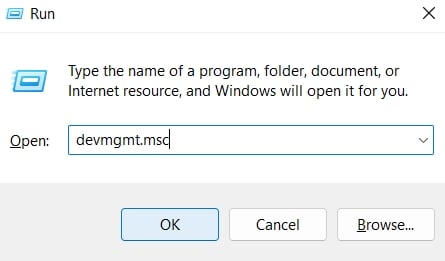
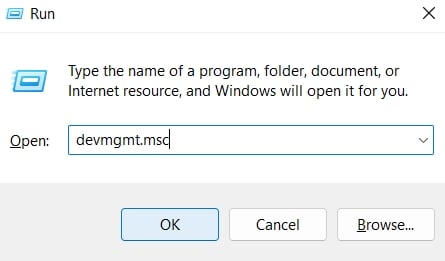 Haga clic en su PC una vez y en el menú Acción. Elija Agregar controladores.
Haga clic en su PC una vez y en el menú Acción. Elija Agregar controladores.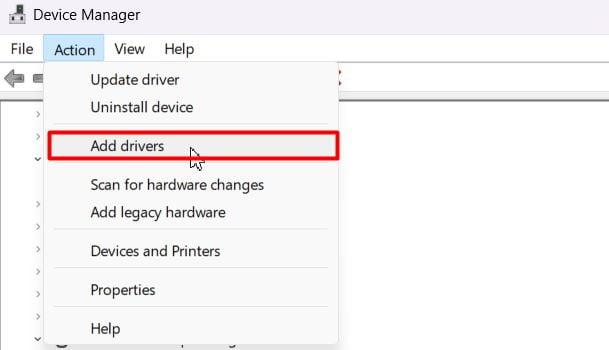
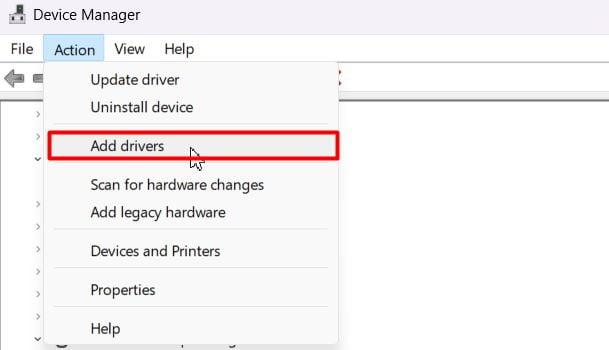 Presione el botón Examinar. Seleccione la carpeta con el Controlador Intel Dynamic Platform and Thermal Framework.
Presione el botón Examinar. Seleccione la carpeta con el Controlador Intel Dynamic Platform and Thermal Framework.
 Marque la casilla Incluir subcarpetas y haga clic en Siguiente. Deje que se instale el controlador. Una vez hecho esto, reinicie el administrador de dispositivos y verifique si resuelve el problema.
Marque la casilla Incluir subcarpetas y haga clic en Siguiente. Deje que se instale el controlador. Una vez hecho esto, reinicie el administrador de dispositivos y verifique si resuelve el problema.
Nota: si su fabricante ha empaquetado el controlador como una aplicación, simplemente puede ejecutar el archivo.exe.
Descargar los controladores faltantes
Es posible que falten otros controladores en su computadora, y encontrarlos manualmente puede ser una tarea tediosa. En su lugar, puede usar las herramientas de soporte de controladores para escanear dichos controladores y sugerir qué instalar automáticamente.
Puede utilizar los dos métodos que se enumeran a continuación:
Uso de la compatibilidad con controladores de Intel
Puede descargar el Asistente de asistencia y controladores de Intel para detectar controladores faltantes o obsoletos. La herramienta se ejecuta automáticamente en segundo plano para la parte de escaneo y, al iniciar la búsqueda de controladores, lo redirigirá al sitio web de Intel y enumerará todos los controladores necesarios para su dispositivo.
Entonces, para usar la herramienta , siga los pasos a continuación:
Descargue el archivo de instalación del sitio web y siga las instrucciones en pantalla para completar la instalación.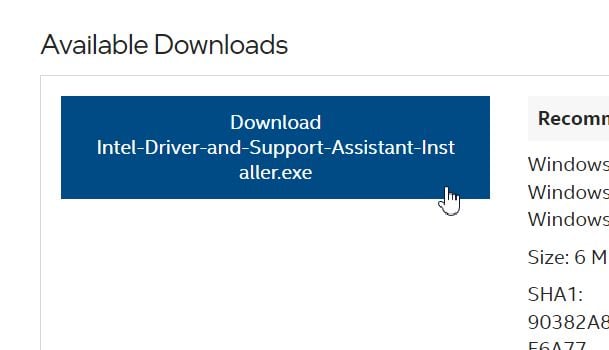 Una vez hecho esto, se le pedirá que reinicie su computadora. Continúe con él. Luego, después de reiniciar, vaya al ícono de la barra de tareas en la parte inferior derecha del escritorio y haga clic en el logotipo de Intel Driver & Support Assistant.
Una vez hecho esto, se le pedirá que reinicie su computadora. Continúe con él. Luego, después de reiniciar, vaya al ícono de la barra de tareas en la parte inferior derecha del escritorio y haga clic en el logotipo de Intel Driver & Support Assistant.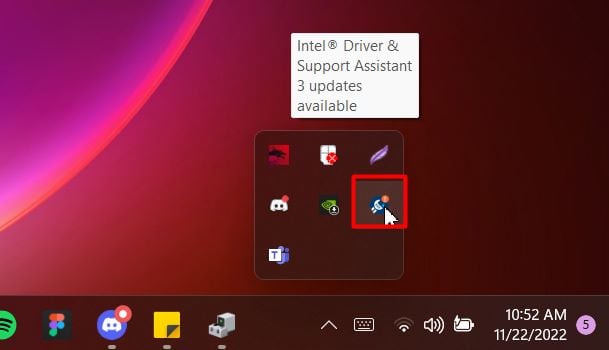
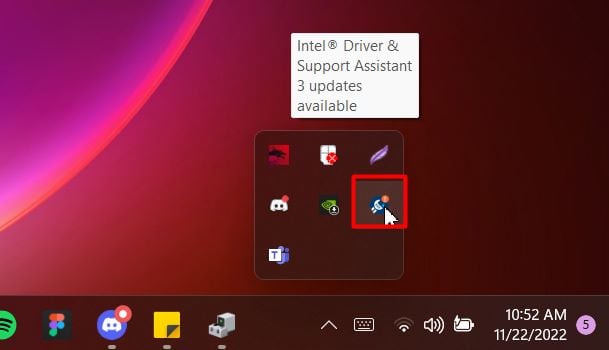 Seleccione Buscar nuevos controladores.
Seleccione Buscar nuevos controladores.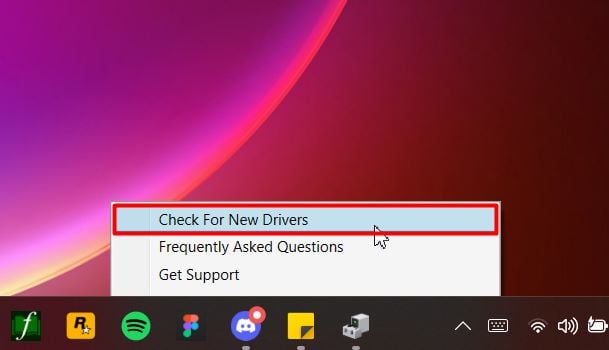
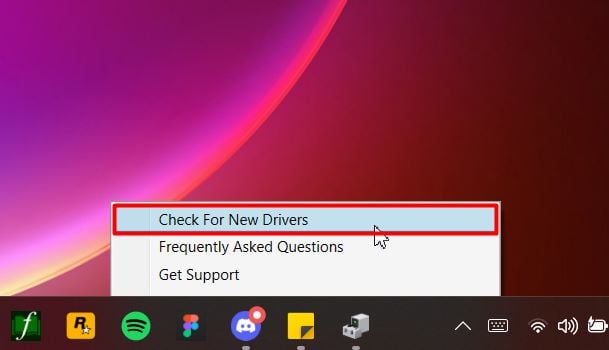 Haga clic en el botón Descargar todo en su sitio.
Haga clic en el botón Descargar todo en su sitio.
 Pulse el botón Instalar y siga las indicaciones en pantalla para completar.
Pulse el botón Instalar y siga las indicaciones en pantalla para completar.
Herramienta específica de OEM
Muchos fabricantes proporcionan sus propias herramientas dedicadas a la asistencia y asistencia al conductor. Es posible que dichas herramientas ya estén instaladas en su computadora. O bien, puede buscar la herramienta proporcionada por su fabricante en línea.
Actualizar Windows
Los controladores pueden tener problemas de compatibilidad con la versión de Windows que está ejecutando actualmente. Los fabricantes intentan reparar los controladores independientes con actualizaciones, pero algunos controladores integrados solo pueden actualizarse actualizando el propio Windows (si hay actualizaciones disponibles).
El controlador del agregador de telemetría que administra el descubrimiento de servicios de telemetría para PCIe puede mostrar problemas. Dado que Windows lo admite de forma nativa después de la versión 1909, simplemente una actualización de Windows puede resolver el problema. Por lo tanto, puede seguir los pasos a continuación para verificar las actualizaciones disponibles y descargarlas e instalarlas:
Presione las teclas Windows + I para abrir Configuración. Vaya a Actualización de Windows.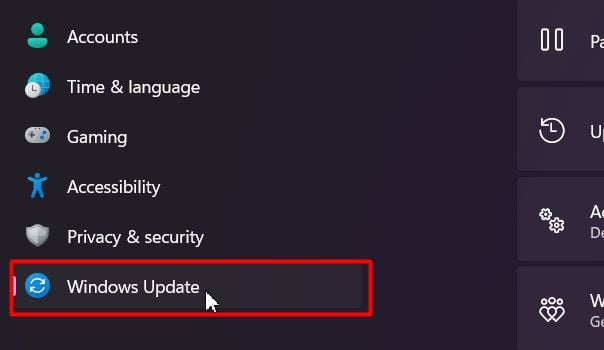
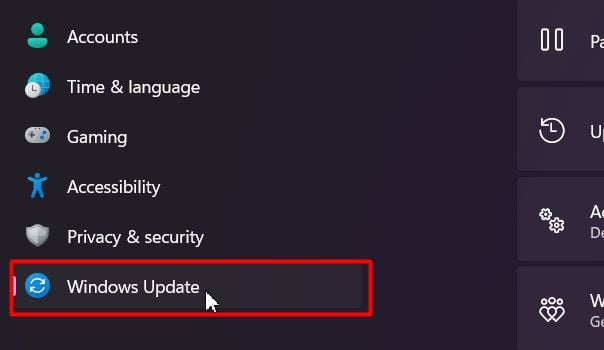 Haga clic en el botón Buscar actualizaciones. Presione en el botón Descargar e instalar y seguir los pasos que aparecen en pantalla
Haga clic en el botón Buscar actualizaciones. Presione en el botón Descargar e instalar y seguir los pasos que aparecen en pantalla
Desinstalar las últimas actualizaciones
Si no hay una actualización de Windows disponible y tener paciencia para la próxima actualización no es una opción para usted, intente desinstalar la última actualización acumulativa desde Windows Esto podría ayudar a solucionar los problemas de compatibilidad del agregador de telemetría y otros controladores con las nuevas actualizaciones de Windows.
Puede seguir los pasos que se mencionan a continuación para desinstalar los archivos actualizados:
Abra la aplicación Configuración y vaya a Actualización de Windows. Vaya con Historial de actualizaciones.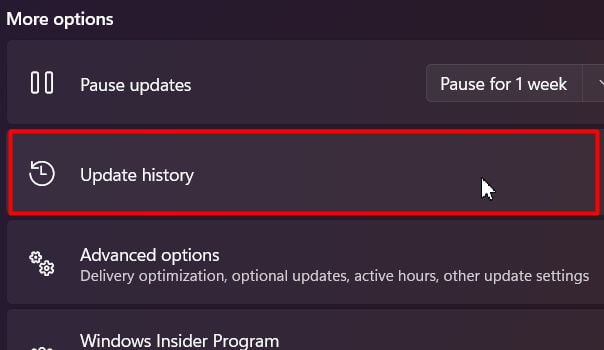 Navegue y haga clic en Desinstalar actualizaciones.
Navegue y haga clic en Desinstalar actualizaciones.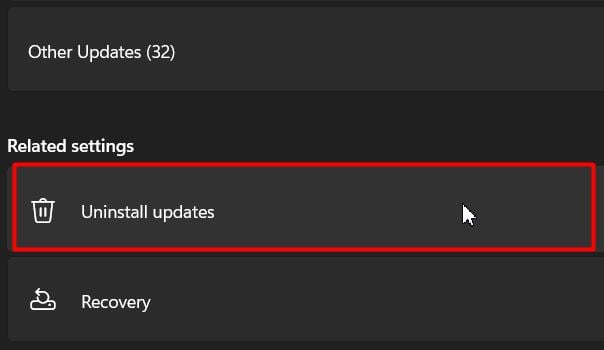
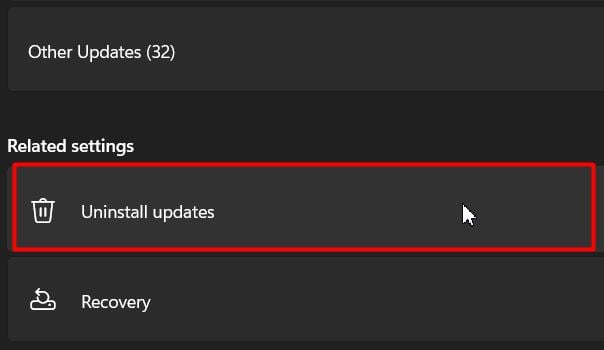 Haga clic derecho en la última actualización en la sección Microsoft Windows y presione Desinstalar. Haga clic en el botón Sí para confirmar.
Haga clic derecho en la última actualización en la sección Microsoft Windows y presione Desinstalar. Haga clic en el botón Sí para confirmar.
Reinicia tu PC y verifica si resuelve el problema.